Що робити, якщо iPhone не відновлюється через iTunes

- 4176
- 151
- Bradley Turner PhD
ITunes - це програма, яка дозволяє керувати пристроями Apple. Як і в будь -якій іншій програмі, він також не виходить з нього. Якщо ви не відновите iPhone через Aytyuns, то в цій статті ви знайдете поради, які допоможуть вирішити проблему. Існує багато причин труднощів з реставрацією, і ми детально поговоримо про кожну з них.

Що робити, якщо iTunes не відновлює iPhone, iPod або iPad
Рекомендація 1
Оновіть програму. Якщо iTunes не відновлює iPhone, то, перш за все, необхідно перевірити наявність нової версії програми. Якщо він є, то оновіть до найсучаснішої версії. Після цього рекомендується перезапустити ПК.
Рекомендація 2
Перезавантажте пристрої. Якщо ця помилка виникає, необхідно також перезапустити як комп'ютер, так і відновлений пристрій (iPhone 4s, 5s, 6 тощо.). Щоб зробити цю операцію на смартфоні, натисніть клавішу живлення та натисніть кнопку "Дім" на десять секунд. Телефон вимкнеться, а потім увімкніть, як завжди.
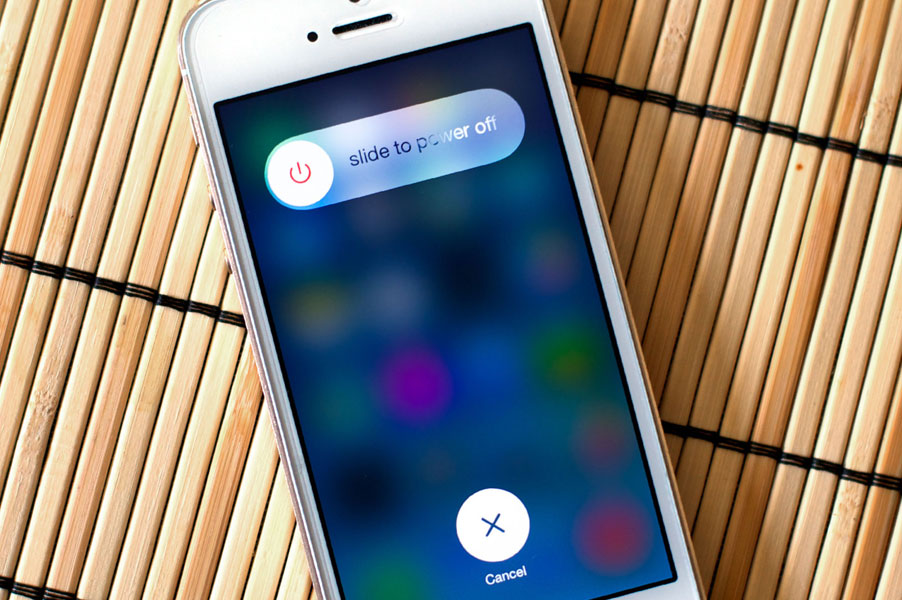
Рекомендація 3
Замініть USB -кабель. Якщо ви не можете відновити iPhone, то, можливо, це пов’язано з використанням неорганного шнура. У цьому випадку необхідно придбати оригінал. Але якщо ви впевнені, що кабель справжній, перевірте його на наявність пошкодження. Якщо вони доступні, придбайте новий оригінальний провід.
Рекомендація 4
Використовуйте інший USB -порт. Якщо ви не змогли відновити смартфон і перевіряли кабель, спробуйте переставити його на інший порт на своєму ПК. При використанні допоміжних пристроїв для з'єднання вимкніть їх та підключіть безпосередньо пристрій.
Порада 5
Перевстановити додаток. Іноді користувачам не вдається відновити iPhone через несправність системи, яка не дозволяє програмі правильно працювати. У цьому випадку повністю видаліть Aytyuns (читайте більше про це в іншій нашій статті), а потім перезавантажте ПК. Далі перейдіть на офіційний веб -сайт розробника та встановіть потрібну версію програми.
Метод 6
Відредагуйте файл хостів. Зазвичай зміни цього файлу здійснюються вірусами. Тому проведіть перевірку системи за допомогою антивірусу. Якщо віруси знайдені, усуньте їх. Після цього рекомендується перезавантажити ПК. Тепер проведіть відновлення файлу хостів. Про це можна прочитати на цьому сайті.
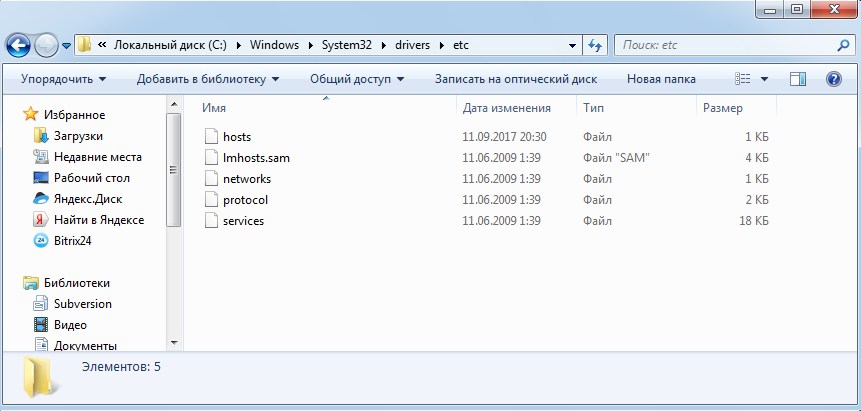
Розташування файлу хостів
Метод 7
Від'єднайте антивірус. Іноді антивірус викликає помилкову тривогу. Тому під час відновлення смартфона відключіть його. Якщо це вирішує вашу проблему, то в антивірусних налаштуваннях виключають iTunes зі списку програм.
Метод 8
Відновіть пристрій через режим DFU. Цей режим повинен застосовуватися саме у випадку несправностей. Спочатку повністю вимкніть смартфон, а потім підключіть його до ПК за допомогою кабелю. Далі відкрийте айтюн. Щоб перейти до режиму DFU, спочатку утримуйте кнопку живлення на три секунди. Не випускаючи першу кнопку, затисніть ключ "Домашня" і тримайте їх обидва десять секунд одночасно. Потім відпустіть кнопку живлення, але утримуйте кнопку "Home", поки вікно не з’явиться на екрані ПК.

Далі натисніть на реставрацію iPhone.
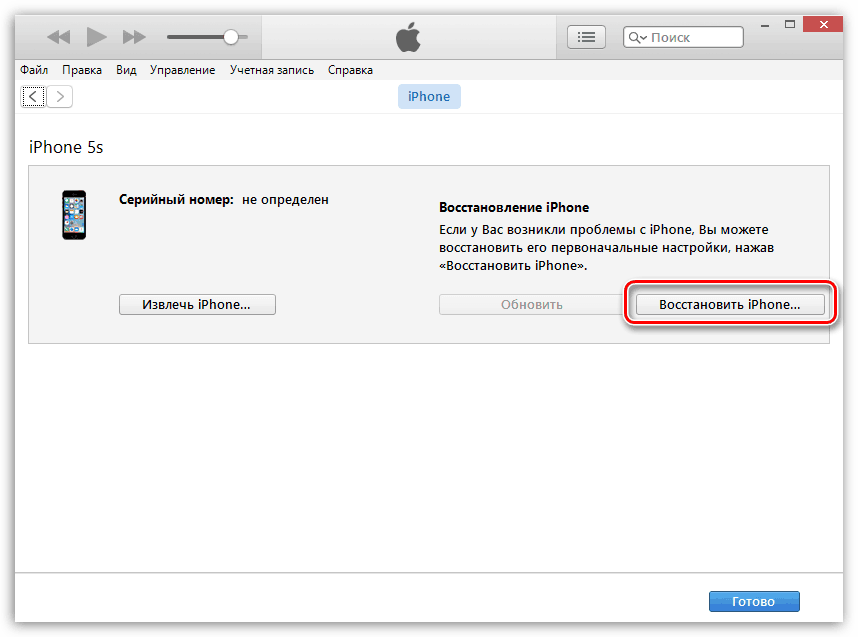
Метод 9
Використовуйте інший комп'ютер. Можливо, проблема прихована у вашому комп’ютері. Спробуйте операцію на іншому ПК.
Метод 10
Перевірте свій пристрій на наявність вірусів за допомогою антивірусу. Можливо, саме через наявність вірусів на комп’ютері програма працює неправильно.
Ми сподіваємось, що наша інформація допомогла вирішити проблему. Якщо ви нічого не можете зробити, задайте питання в коментарях.

